
Die Verbindung von Gcore CDN mit einer WordPress-Website ist mit unserem Plugin ganz einfach. Wie man damit arbeitet, haben wir bereits 2019 in unserem Artikel „Wie man eine WordPress Website in CDN integriert“ erzählt.
Aber seither ist über ein Jahr vergangen, und wir versuchen, unsere Entwicklungen ständig zu verbessern. Wir haben das Plugin aktualisiert und noch bequemer gemacht. Hier erfahren Sie, was sich geändert hat und wie man mit dem aktualisierten Plugin arbeiten soll.
Installation und allgemeine Einstellungen
Hier ist alles unverändert geblieben. Nach der Installation des Plugins müssen Sie das Kontrollkästchen „Enable CDN“ aktivieren und in den CDN-Einstellungen das Feld „Personal domain“ ausfüllen.
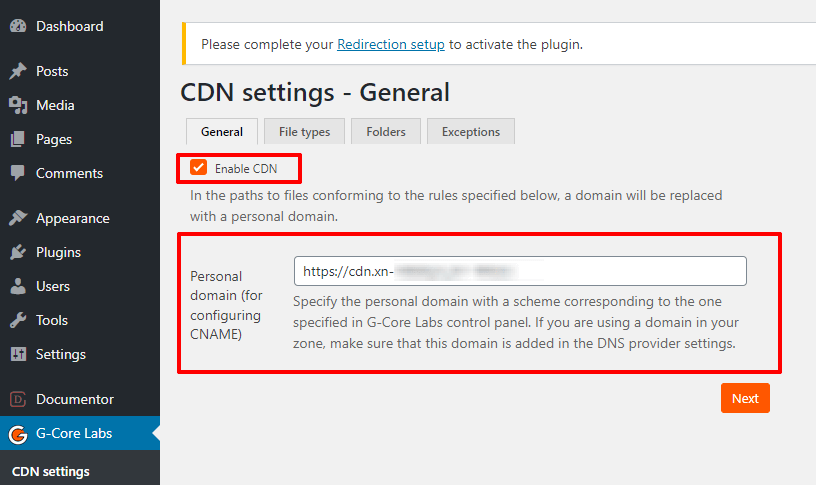
Wie man das Plugin installiert und die allgemeinen Einstellungen vornimmt, können Sie in unserem früheren Artikel oder in der Wissensdatenbank nachlesen.
Arbeit mit dem Plugin
Wir wollten die Einstellungen so weit wie möglich vereinfachen. Es war uns wichtig, dass die benötigten Parameter mit wenigen Klicks eingestellt werden können, aber gleichzeitig sollte die einfache Funktionalität die Möglichkeiten des Plugins in keiner Weise einschränken.
Um dieses Problem zu lösen, haben wir die Einstellung in zwei Modi aufgeteilt: Basismodus (vereinfacht) und erweiterter Modus. Im Basismodus sind die gängigsten Grundeinstellungen bereits vorgegeben, Sie müssen nur noch auswählen, welche davon Sie wünschen. Eine solche vereinfachte Einstellung dauert nicht länger als ein paar Minuten.
Und wenn das noch nicht reichen soll, kann man im erweiterten Modus alle erforderlichen Einstellungen festlegen.
Wollen wir ausführlicher darauf eingehen, wie man die beiden Modi verwendet.
Datei-Typen
Als erstes müssen Sie angeben, welche Dateien über das CDN verteilt werden sollen.
Im Basismodus muss man lediglich Dateierweiterungen aus der Liste auswählen.
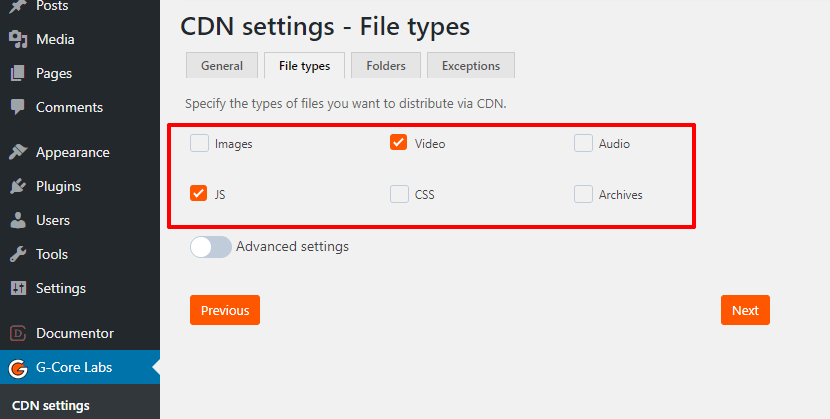
Wenn Sie einen Dateityp benötigen, der nicht in der Liste enthalten ist, verwenden Sie den erweiterten Modus:
- Aktivieren Sie „Advanced settings“.
- Geben Sie in dem daraufhin angezeigten Feld die gewünschten Dateierweiterungen ein. Geben Sie diese nacheinander ein und klicken Sie auf „Add“. Die hinzugefügten Erweiterungen werden in dem Abschnitt angezeigt.
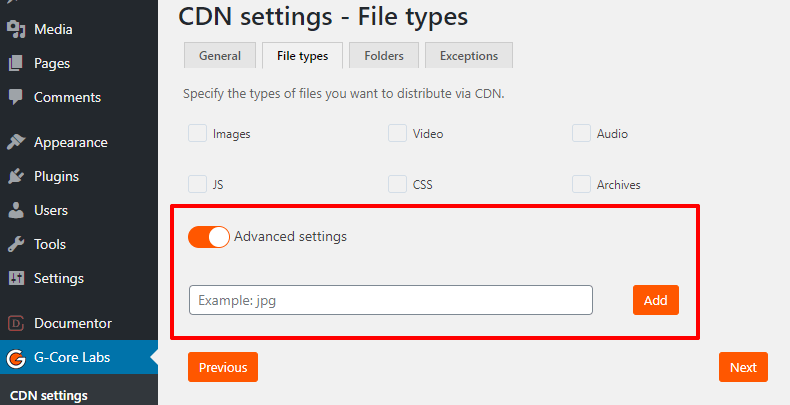
Ordner
Wenn Sie möchten, dass das CDN nur Dateien aus bestimmten Ordnern verteilt, müssen Sie die Pfade zu diesen Ordnern in den Einstellungen angeben.
Im Basismodus müssen Sie, wie auch bei den Dateitypen, lediglich die gewünschten Ordner aus der Vorschlagsliste auswählen.
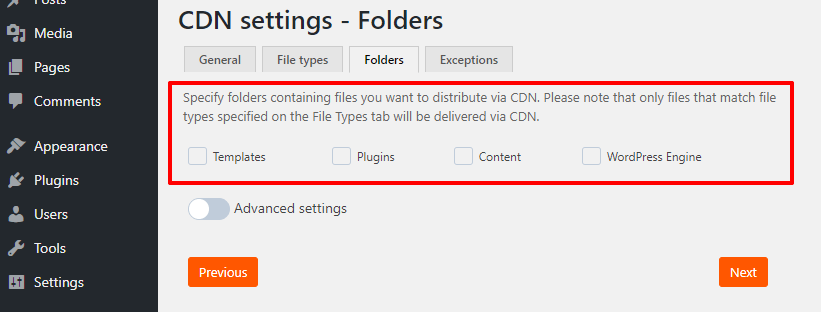
Wenn das Ihnen nicht ausreicht, verwenden Sie den erweiterten Modus:
- Aktivieren Sie „Advanced settings“.
- Geben Sie in das erscheinende Feld nacheinander die Ordnerpfade ein und drücken Sie auf „Add“.
- Die Ordner werden im gleichen Abschnitt angezeigt.
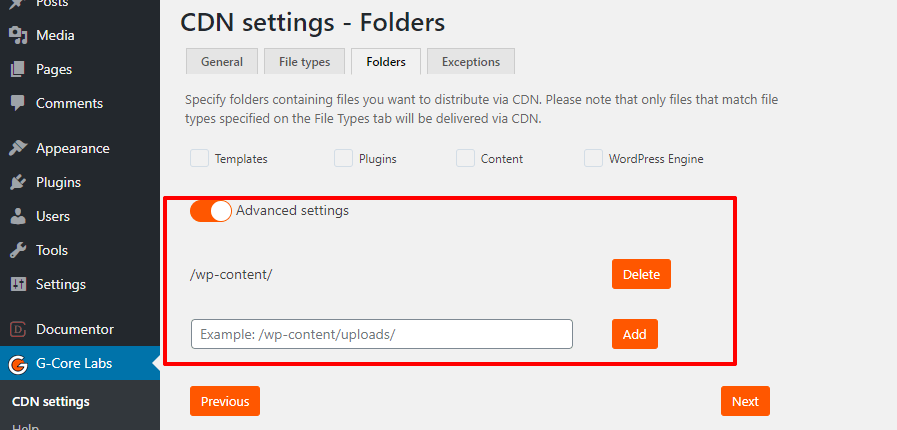
Bitte beachten Sie: wenn Sie im Abschnitt „Folders“ nichts angeben, werden alle Dateien, deren Erweiterungen mit den unter „File types“ angegebenen übereinstimmen, über das CDN verteilt.
Ausschließungen
In diesem Abschnitt gibt es keinen Basismodus und keinen erweiterten Modus. Hier ist alles bei altem geblieben. Wenn Sie bestimmte Dateien von der Verteilung über das CDN ausschließen möchten, geben Sie deren URL in das Feld im Abschnitt „Exceptions“ ein.
Geben Sie jeweils eine an und klicken Sie auf „Add“. Die Dateien werden im gleichen Abschnitt angezeigt.
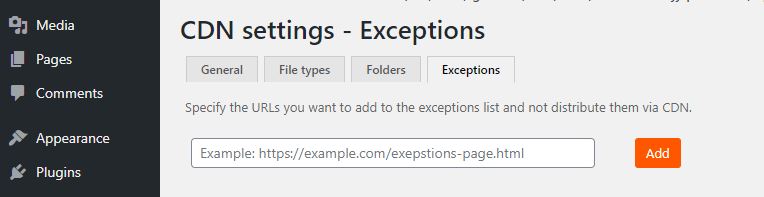
Wie das Plugin funktioniert
Die Logik ist ebenfalls unverändert geblieben.
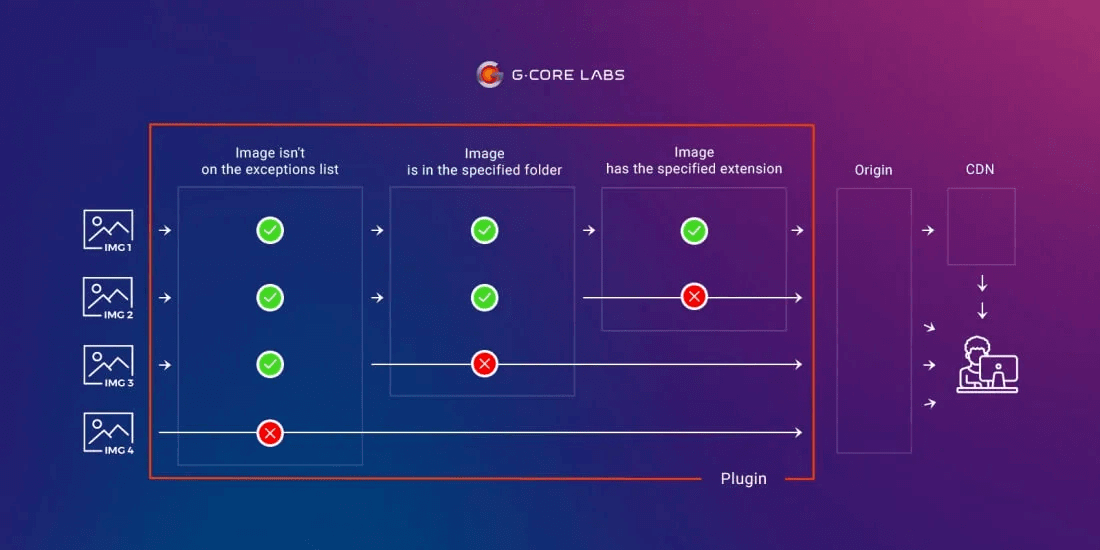
Lesen Sie mehr darüber in unserem früheren Artikel oder in der Wissensdatenbank.
Schussfolgerungen
- Eine WordPress-Website ist mit dem Gcore CDN mithilfe unseres Plugins leichter zu verbinden.
- Wir haben das Plugin aktualisiert, damit es einfacher und schneller zu benutzen ist: Wir haben zwei Einstellungsmodi erstellt — Basismodus und erweiterten Modus.
- Der Basismodus ermöglicht es Ihnen, Ihr CDN in nur wenigen Minuten einzurichten. Wir haben Listen mit den beliebtesten Einstellungen erstellt. Um Ordner und Dateierweiterungen anzugeben, die über das CDN verteilt werden sollen, sollen Sie nur die gewünschten Optionen aus der Liste auswählen.
- Wenn die Optionen des Basismodus nicht ausreichen, können Sie den erweiterten Modus aktivieren und die Einstellungen selbst festlegen.
Verbinden Sie CDNs mit Ihren WordPress-Seiten und beschleunigen Sie deren Arbeit mit ein paar Klicks. Testen Sie Gcore CDN kostenlos oder lassen Sie sich zuerst kostenlos beraten.







